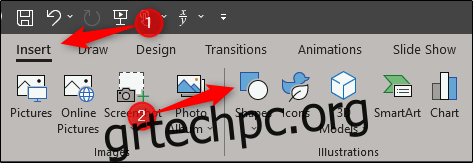Η προσθήκη ιδιόμορφων κινούμενων εικόνων στην παρουσίασή σας στο Microsoft PowerPoint δίνει στη διαφάνειά σας λίγη επιπλέον ζωή. Όχι μόνο η προσθήκη μιας γραφομηχανής ή κινούμενης εικόνας γραμμής εντολών θα διασκεδάσει το κοινό σας, αλλά θα το κρατήσει επίσης εστιασμένο στο κείμενο.
Δημιουργία κινούμενης εικόνας γραφομηχανής/γραμμής εντολών
Τα κινούμενα σχέδια της γραφομηχανής και της γραμμής εντολών είναι πολύ παρόμοια. Ο μόνος παράγοντας διαφοροποίησης είναι το στυλ κειμένου. Αν θέλετε να χρησιμοποιήσετε τη vintage εμφάνιση της γραφομηχανής, σας προτείνουμε να χρησιμοποιήσετε μια γραμματοσειρά Courier New 12 pt σε μαύρο χρώμα. Για την εμφάνιση της γραμμής εντολών, συνιστούμε να χρησιμοποιήσετε μια γραμματοσειρά 12 pt Lucida Console σε λευκό (ή πράσινο) σε μαύρο φόντο. Δεδομένου ότι τα κινούμενα σχέδια είναι πανομοιότυπα, θα πάμε με το στυλ γραμμής εντολών ως παράδειγμά μας εδώ.
Προχωρήστε και ανοίξτε το PowerPoint και μεταβείτε στη διαφάνεια όπου θέλετε το κινούμενο σχέδιο.
Θα πρέπει να βεβαιωθείτε ότι έχετε ένα μαύρο φόντο για να δουλέψετε εάν θέλετε να δείτε την εμφάνιση της γραμμής εντολών. Μεταβείτε στην καρτέλα “Εισαγωγή” και, στη συνέχεια, κάντε κλικ στο κουμπί “Σχήματα”.
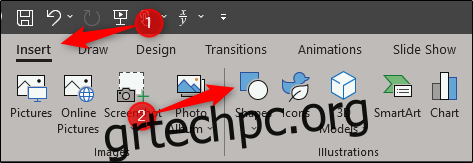
Θα εμφανιστεί ένα αναπτυσσόμενο μενού. Από την ομάδα “Ορθογώνια”, επιλέξτε “Ορθογώνιο”.

Κάντε κλικ και σύρετε το ποντίκι σας στη διαφάνεια για να σχεδιάσετε το σχήμα. Θα μπορούσατε να κάνετε το σχήμα να καταλαμβάνει ολόκληρη τη διαφάνεια ή να το κάνετε μικρότερο εάν επιδεικνύετε κάτι σε μικρότερη κλίμακα.
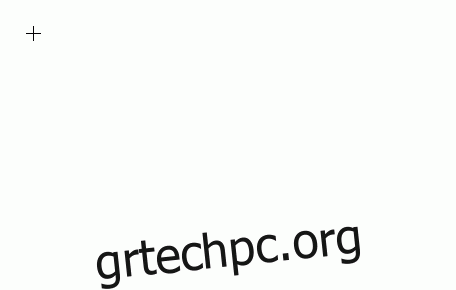
Μεταβείτε στην καρτέλα “Μορφοποίηση” σχημάτων και επιλέξτε “Γέμισμα σχήματος” από την ομάδα “Στυλ σχήματος”.
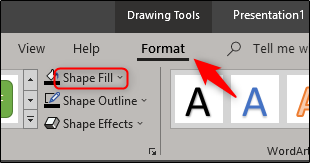
Επιλέξτε μαύρο από το αναπτυσσόμενο μενού.
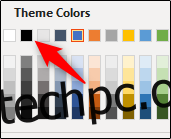
Κάντε το ίδιο για το “Σχήμα περίγραμμα”.
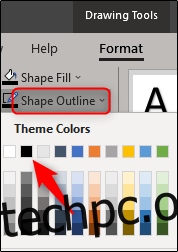
Τέλος, κάντε κλικ και σύρετε για να μέγεθος το σχήμα όπως θέλετε.
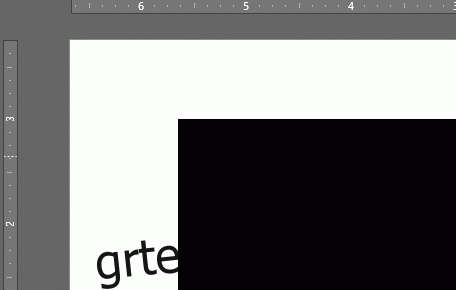
Σε αυτό το παράδειγμα, καλύπτουμε ολόκληρη τη διαφάνεια.
Τώρα ήρθε η ώρα να εισαγάγετε το κείμενό σας. Μεταβείτε στην καρτέλα “Εισαγωγή” και κάντε κλικ στο κουμπί “Πλαίσιο κειμένου”.

Σημείωση: Ναι, μπορείτε να πληκτρολογήσετε κείμενο απευθείας στο σχήμα. Ωστόσο, η χρήση ενός πλαισίου κειμένου σάς δίνει λίγο περισσότερο έλεγχο σχετικά με το πού ακριβώς εμφανίζεται αυτό το κείμενο.
Κάντε κλικ και σύρετε το ποντίκι σας στη διαφάνεια για να σχεδιάσετε το πλαίσιο κειμένου.
Βεβαιωθείτε ότι οι ρυθμίσεις της γραμματοσειράς σας είναι σωστές για την αντίστοιχη κινούμενη εικόνα σας. Εφόσον κάνουμε την κίνηση της γραμμής εντολών για αυτό το παράδειγμα, θα επιλέξουμε την Κονσόλα Lucida (1), γραμματοσειρά 12 pt (2) και λευκή (3).
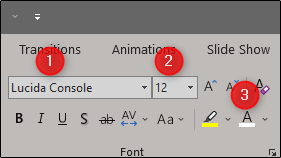
Προχωρήστε και πληκτρολογήστε το κείμενο που θέλετε. Όταν τελειώσετε, επιλέξτε το πλαίσιο κειμένου, μεταβείτε στην καρτέλα “Κινούμενες εικόνες” και, στη συνέχεια, επιλέξτε “Εμφάνιση” από την ενότητα “Κινούμενα σχέδια”.
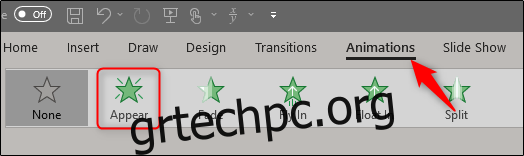
Στην ίδια καρτέλα, κάντε κλικ στο κουμπί “Παράθυρο κίνησης”.
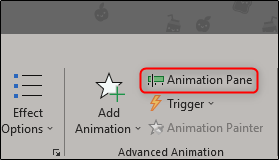
Το παράθυρο κινούμενων εικόνων θα εμφανιστεί στη δεξιά πλευρά του παραθύρου. Επιλέξτε το κινούμενο σχέδιο και, στη συνέχεια, κάντε κλικ στο βέλος που εμφανίζεται.
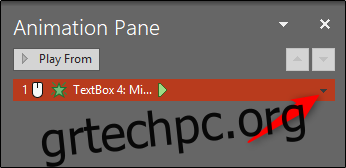
Από το αναπτυσσόμενο μενού, επιλέξτε “Επιλογές εφέ”.
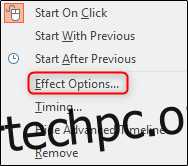
Στο παράθυρο που εμφανίζεται, επιλέξτε το βέλος δίπλα στο “Κινούμενο κείμενο”. Στο αναπτυσσόμενο μενού που εμφανίζεται, επιλέξτε “Με γράμμα”.
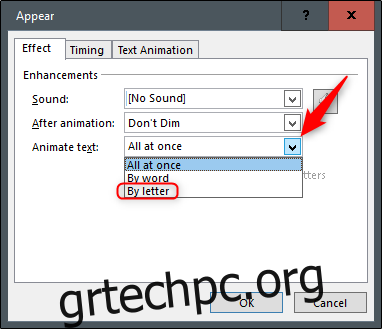
Στη συνέχεια, εισαγάγετε 0.1 στο πλαίσιο “καθυστέρηση δευτερολέπτων μεταξύ γραμμάτων” και, στη συνέχεια, κάντε κλικ στο “OK”.
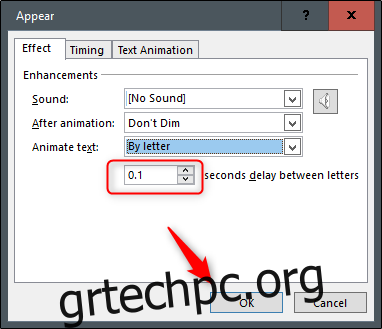
Ως θέμα καλής πρακτικής, ελέγξτε το κινούμενο σχέδιο για να βεβαιωθείτε ότι φαίνεται καλό.
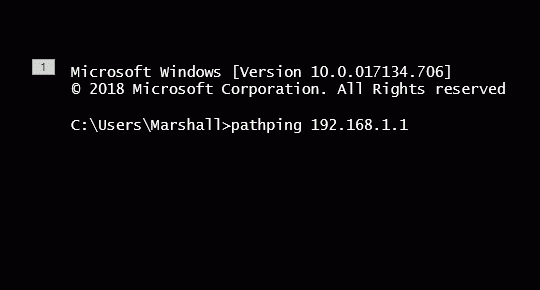
Και αυτό είναι όλο. Είναι ένας διασκεδαστικός τρόπος να επιδείξετε εντολές κατά τη διάρκεια μιας παρουσίασης ή να κρατήσετε την προσοχή του κοινού σας με ένα παλιομοδίτικο κινούμενο σχέδιο γραφομηχανής.